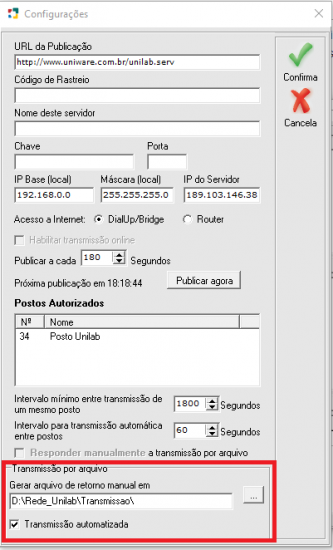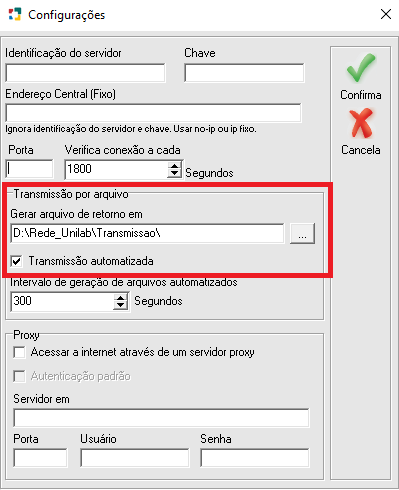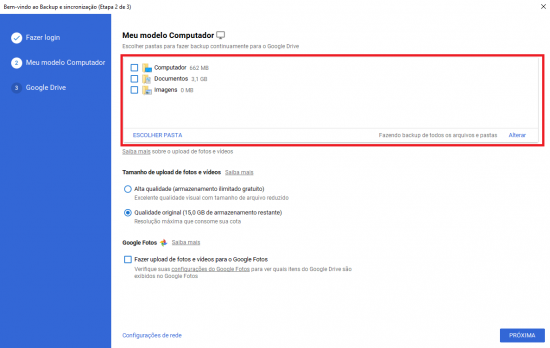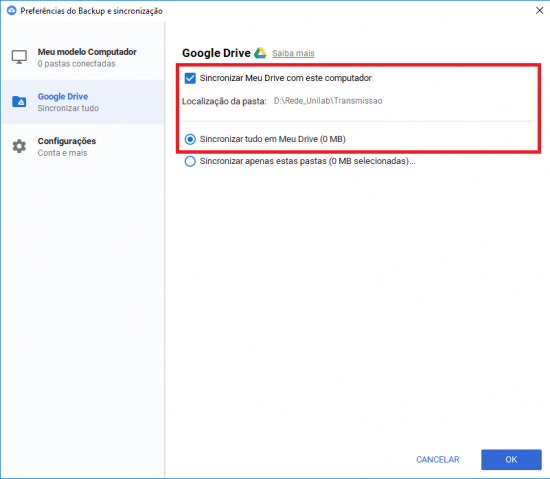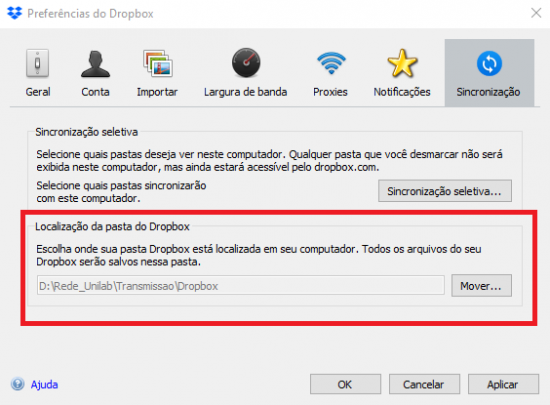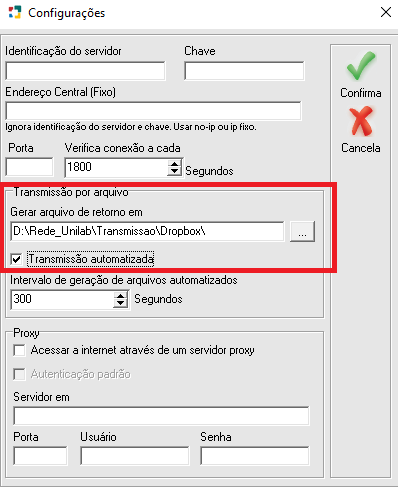Transmissão automatizada
Transmissão Automatizada
A Transmissão Automatizada surgiu como uma medida para clientes que possuem algum bloqueio em sua rede ou uma internet a qual impossibilita ou dificulta a configuração da transmissão Automática. Neste recurso os arquivos de transmissão são gerados, assim como na transmissão manual, mas lidos e gerados de forma automática pelo programa de transmissão. Para envio e recebimento dos arquivos é utilizado um programa de sincronização automática(Google Sync ou Drop Box).
Este recurso esta disponível a partir da versão: 4.07.001 e a utilização dele com o Drop Box a partir da versão 4.09.000.
Configuração
Para ativar o recurso basta acessar as configurações da transmissão, ativar a opção "Transmissão Automatizada" e definir o caminho onde serão gerados os arquivos de transmissão, como padrão é criado a pasta transmissão dentro da pasta Rede_Unilab, estas configurações tem de ser feitas tanto na central como no posto de coleta, assim conforme a imagem a baixo:
Google Sync
Após configurado dentro da transmissão a transmissão automatizada, é necessária configurar a forma de sincronização que será utilizada para enviar e receber os arquivos de transmissão nos postos de coleta e na central. Para utilização com o Google Sync, primeiro deve-se baixa-lo no link: Google Sync e instala-lo.
Terminada a instalação irá abrir a configuração do Google Sync, onde primeiro será preciso logar com um g-mail, que deve ser solicitado ao cliente, e caso ele não tenha poderá ser criado pelo suporte.
* Antes de realizar a configuração com a conta do cliente, é preciso verificar se o cliente já utiliza o Google Drive com este g-mail, para evitar sincronizar arquivos do cliente no servidor do sistema. Caso ele já utilize, é orientado o suporte criar um novo g-mail para utilizar na configuração.
* Para verificar isto, basta acessar o Google Drive com o g-mail informado em seu navegador.Todos as contas de g-mail estão armazenadas na wiki "Transmissão Automatizada - Contas", então, após terminada a configuração, favor anotar o g-mail e senha na Wiki.
Na próxima tela deverá ser desmarcado todas as opções exibidas na tela, de backup, para que não seja gerado backup dos dados da maquina do cliente.
Clicando em Próximo, nas opções de sincronização, deixar a opção "Sincronizar Meu Drive com este computador" e "Sincronizar tudo em Meu Drive" marcadas. Também selecionar a pasta a ser sincronizada, será a mesma pasta definida dentro da configuração de transmissão (...Rede_Unilab\Transmissao).
Drop Box
Baixar o Drop Box, através do link: Drop Box e instala-lo. Após a instalação, será preciso alterar o caminho da pasta a ser utilizada pelo Drop Box. Acessando as opções do Drop Box na aba "Sincronização" e alterar o caminho para a pasta padrão(...Rede_Unilab\transmissao)
Como o Drop Box obrigatoriamente cria uma Subpasta chamada "Drop Box" no caminho selecionado. Dentro da configuração de transmissão, tem de ser ajustado com o caminho da sub pasta, conforme a imagem:
Obs: Quando feita a instalação do dropbox, fazer uma transmissão teste que irá estourar um aviso da tela perguntando se você deseja mesmo mover o arquivo para pasta "temp", é preciso selecionar o checkbox "Não perguntar para mim novamente" e clicar em "Mover arquivo do DropBox". Quando o arquivo é tirado do dropbox e enviado para a pasta temp do windows para ser deletada, o dropbox da esse aviso e caso não seja feito o procedimento acima, ele não exclui o arquivo já lido.